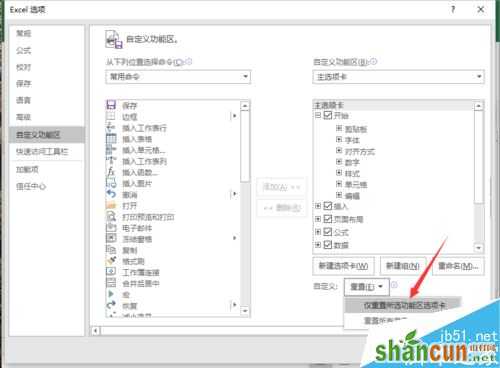Excel2010中,在快速工具栏添加了好多的快速启动项。那么,需要把Excel表格的快速访问工具栏恢复到默认的状态应该怎样做呢?一起来了解下吧!
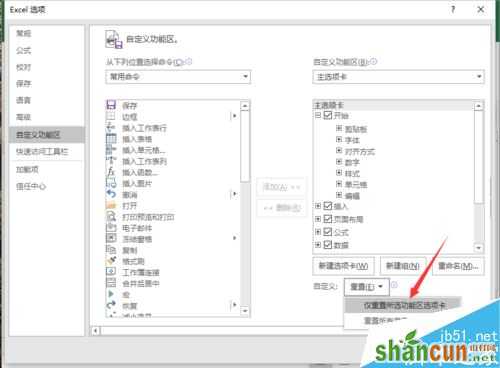
Excel2016快速访问工具栏到默认状态
1、在计算机桌面上的Excel2016工作簿程序图标双击鼠标左键,将其打开运行。并点击“空白文档”选项,新建一个空白Excel表格。如图所示;
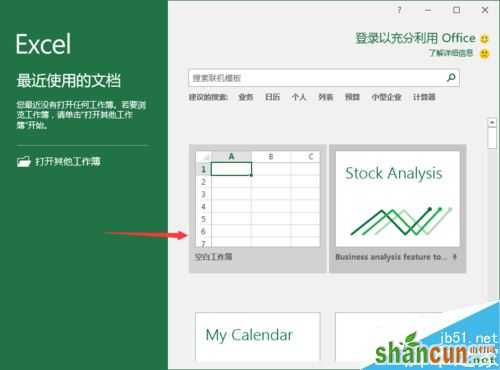
2、在打开的Excel表格窗口中,点击左上角的“文件”命令选项。如图所示;
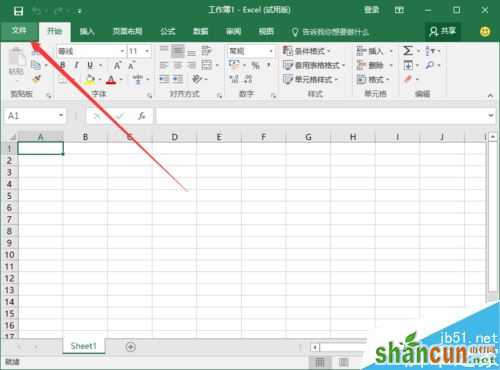
3、在打开的“文件”命令窗口中,点击“选项”命令选项。如图所示;
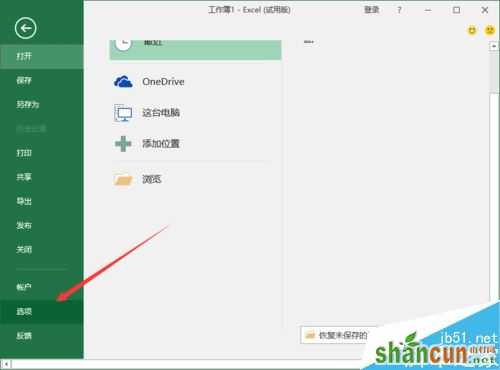
4、点击“选项”命令选项后,这个时候会打开“Excel选项”对话窗口。如图所示;
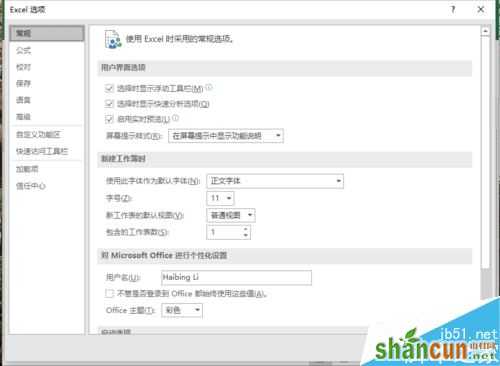
5、在打开的“Excel选项”对话窗口中,将选项卡切换到“自定义功能区”选项卡栏。如图所示;
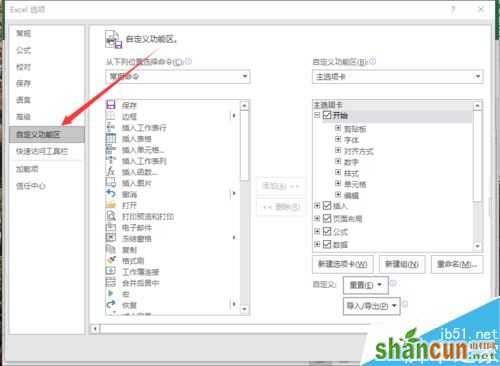
6、在“自定义功能区”选项卡的右侧窗口中,,找到“自定义”选项,并点击自定义“重置”的下拉按钮,在弹出的选项中点击“仅重置快速访问工具栏”选项即可。如图所示;